Sådan roterer du en video på din Mac

Så du lavede en uregelmæssig lodret video. Irriterende, især når optagelserne selv tydeligvis skal være vandrette. Hvad er en velmenende videograf at gøre?
RELATERET: Sådan roteres videoer på iPhone
Du kan rotere en video lige fra din iPhone, men hvis du allerede har overført den til din Mac, er QuickTime kan gøre jobbet i et blunk.
Først skal du åbne din video med QuickTime. Dette program er i stand til at åbne videoerne, der er oprettet af de fleste kameraer og telefoner (videoen, der blev brugt i denne demonstration, kom fra en Android-telefon.) Klik derefter på "Rediger" i menulinjen, og drej derefter "Drej til højre" eller hvad som helst rotation er passende i dit tilfælde.
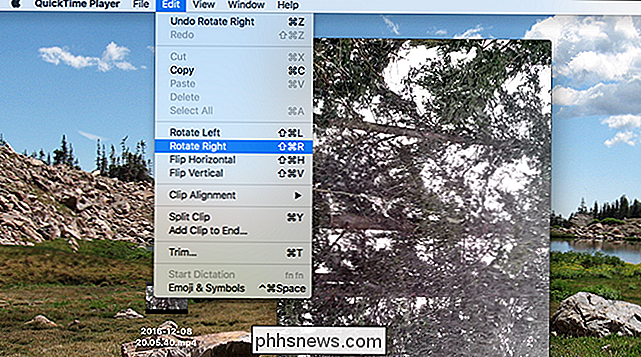
Det er okay, hvis du får det forkert første gang: Du kan rotere igen, indtil du får det rigtigt. Når du er færdig, har du videoen orienteret som du vil have det:

Pænt! Derefter skal du gemme filen, som du kan gøre ved at klikke på Filer> Gem i menulinjen eller ved at bruge tastaturgenvejen Command + S. QuickTime overskriver ikke din originale video, så gem den nye version, hvor som helst du vil. (Du kan slette originalen manuelt, hvis du vil.)
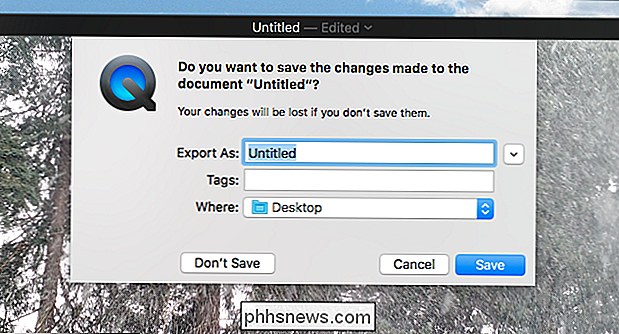
Det er det!
Bemærk: Hvis videoen du vil rotere importeres til Photos (standardfotoadministratoren i MacOS), vil du sikkert opdage, at rotationsindstillinger er gråtonede.
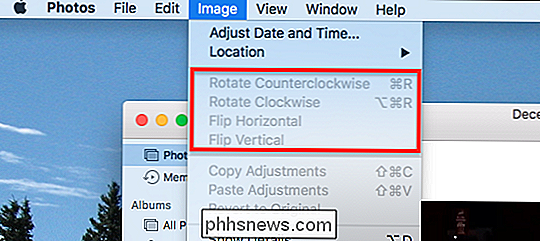
Det er foruroligende, for det mindste, men der er en løsning. Træk blot videoen fra fotos til dit skrivebord eller en mappe i Finder.
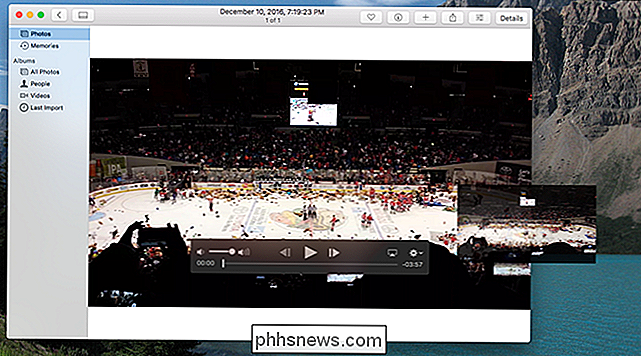
Nu åbner du videoen med QuickTime og roterer den som beskrevet ovenfor. Når du er færdig, skal du trække den redigerede version tilbage til Billeder for at kunne importere den igen. Du kan så slette den originale video fra fotos, hvis du vil.

Hvorfor er nogle iMessages Green og Some Blue på min iPhone?
Du har muligvis bemærket, at nogle meddelelser i iPhones meddelelsesapp er grønne, mens nogle er blå. Hvad betyder disse farver og betyder det endda noget? Beskeder med grønne bobler er normale SMS-beskeder. Meddelelse med blå bobler sendes via iMessage instant messaging-protokollen - en messaging platform, der er specifik for Apple-enheder.

Begynder: Sådan installeres Google Chrome i Ubuntu 14.04
Hvis du har forsøgt at installere Google Chrome i Ubuntu Linux, har du muligvis bemærket, at den ikke er tilgængelig i Ubuntu Software Center. Det er dog nemt at downloade en pakkefil til Google Chrome og installere den på dit system, og vi viser dig hvordan. BEMÆRK: Når vi siger at skrive noget i denne artikel, og der er citater omkring teksten, gør DO IKKE skriv citaterne, medmindre vi angiver andet.



